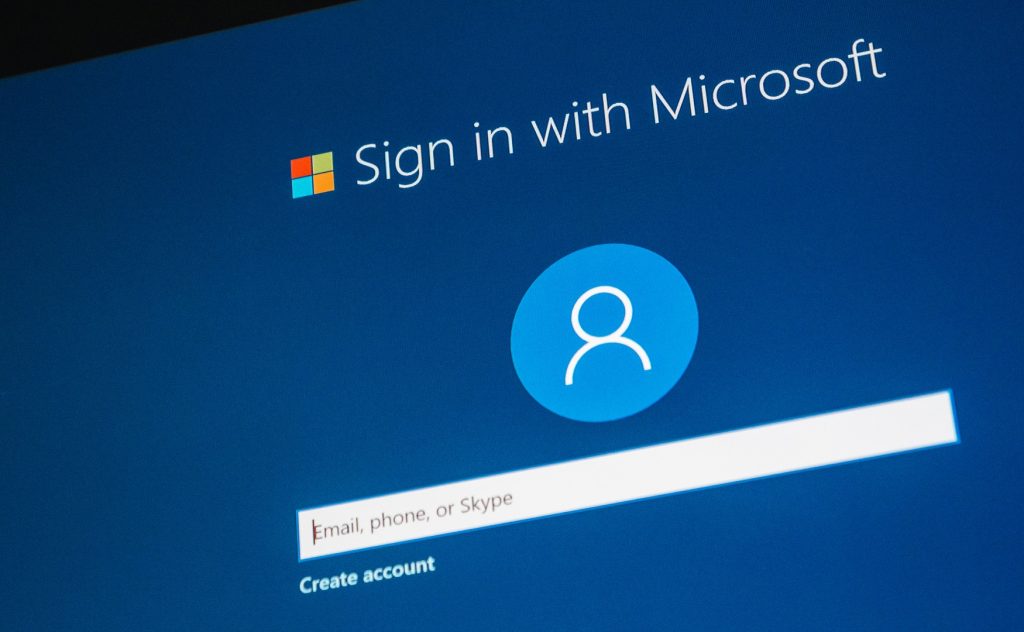Sử dụng Windows 10 rất tiện lợi và dễ dàng, với nhiều tính năng nổi trội cùng việc sử dụng và thao thất thuận lợi. Thế nhưng việc máy tính của bạn luôn đòi mật khẩu mỗi đi đang nhập vào máy tính ở Windows 10 khiến cho bạn cảm thấy khó chịu. Chính vì thế mà bạn muốn xóa tài khoản Microsoft của mình trên máy tính Windows 10 để không phải nhập mật khẩu mỗi khi đăng nhập, nhưng bạn không biết phải làm gì? Bài viết này chúng tôi sẽ hướng dẫn bạn cách xóa tài khoản Microsoft trên Windows 10 một cách dễ dàng nhất!
Mục Lục
Lưu ý trước khi đóng, xóa tài khoản Microsoft
Khi đóng tài khoản Microsft, bạn không thể sử dụng tài khoản này để đăng nhập các dịch vụ hay sản phẩm mà bạn đang dùng của Microsoft. Các dịch vụ liên quan đến tài khoản này cũng bị xóa bao gồm:
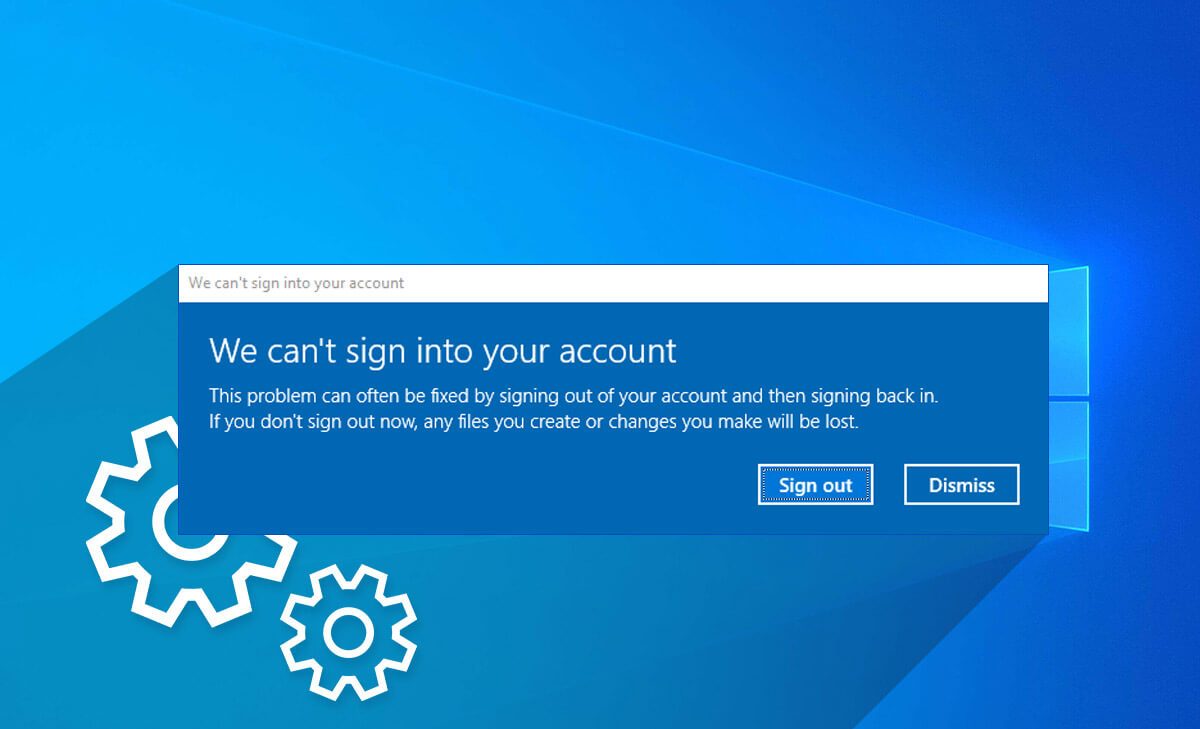
- Các tài khoản email Outlook, Hotmail, Live và MSN.
- Tệp OneDrive.
- Dữ liệu Xbox Live và GamerTag.
- ID Skype và danh bạ.
- Giấy phép vô thời hạn của Office kỹ thuật số, như Office 2019 Home và Student.
- Tài khoản NuGet.org.
- Số dư tài khoản, điểm Reward không sử dụng và Chứng nhận Microsoft, bao gồm các bài kiểm tra đạt giải và bản chép lại liên quan.
Bạn hãy cân nhắc và dành một chút thời gian để có thể hoàn thành nốt thông tin cá nhân của mình, đảm bảo không còn giữ lại bất những thông tin quan trọng nào để tránh xảy ra những sự cố đáng tiếc. Bạn cũng không thể chỉ xóa đi một dịch vụ và giữ lại những dịch vụ quan trọng còn lại.
Hãy tạo một tài khoản cục bộ để nhập vào máy tính
Để xóa tài khoản trên Microsoft trên máy tính Win 10 trước hết chúng ta cần tạo một tài khoản cục bộ Local Account để đăng nhập vào máy tính vì mặc định Widows 10 sẽ yêu cầu việc này.
Bước 1: Bạn nhấn tổ hợp phím Windows + I để mở Settings (Cài đặt) . Sau đó, tiếp tục nhấn vào Account.
Bước 2: Tiếp theo, tại menu bên trái giao diện mới. Bạn hãy chọn Family and other users => chọn Add someone else to this PC.
Bước 3: Tại màn How will this person sign in? Hãy chọn I don’t have this person’s sign-in information sau đó nhấn Next để tiếp tục.
Bước 4: Tại cửa sổ tiếp theo, nhấn Add a user without a Microsoft account => rồi nhấn Next để tiếp tục.
Bước 5: Tại đây, bạn hãy nhập tài khoản mới và nhập mật khẩu. Tài khoản bạn mới tạo sẽ nằm ở mục Other User.
Hướng dẫn cách xóa tài khoản Microsoft trên Win 10
Trên thực tế, khi các bạn đã đăng xuất khỏi tài khoản Microsoft. Thì nó sẽ không còn ảnh hưởng đến máy tính của mình nữa. Nhưng nếu các bạn muốn xoá hoàn toàn tài khoản Microsoft này; thì có thể thực hiện các bước sau đây.
Bước 1: Quay lại giao diện Settings, bạn hãy chọn Account.
Bước 2: Nhìn bên trái giao diện mới, nhấn chọn Your account. Sau đó bạn hãy kích chuột vào tài khoản tại mục Other accounts you use => và chọn Remove để xóa tài khoản Microsoft khỏi máy tính win 10. Cuối cùng, nhấn Yes để xác nhận xóa tài khoản.
Xóa tài khoản khỏi hệ thống của Microsoft
Nếu bạn muốn xóa luôn tài khoạn Microsoft không dùng nữa hãy làm theo các bước sau:
Bước 1: Bạn hãy truy cập đường dẫn tại đây sau đó nhập tài khoản Microsoft của bạn vào và chọn Tiếp theo.
Bước 2: Bạn cần nhập mật khẩu của mình để đăng nhập mật khẩu tài khoản Microsoft => Gõ đúng mk sau đó chọn Đăng nhập.
Bước 3: Tiếp theo, bạn hãy truy cập Đóng tài khoản Microsoft tại link này. Sau đó, các bạn hãy chọn cách xác thực tài khoản. Tiếp theo, Microsoft sẽ gửi một mã xác thực đến Gmail của bạn. Tiến hành đăng nhập vào Gmail để lấy mã xác thực. Sau đó nhập thông tin mã xác thực vào giao diện mới để xác nhận thông tin => nhấn Xác nhận.
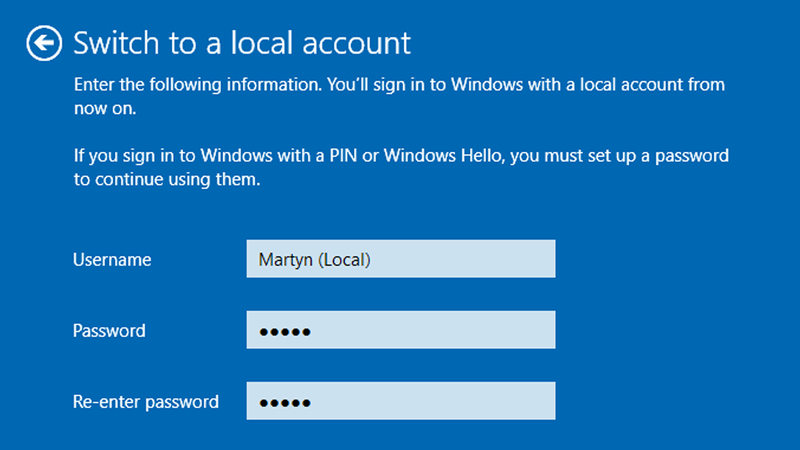
Bước 4: Để xác nhận xóa tài khoản, bạn hãy chọn Tiếp theo. Tiếp tục xác nhận lại thông tin một lần nữa sau đó bạn hãy chọn lý do xóa tài khoản và chọn Đánh dấu tài khoản để đóng.
Bước 5: Microsoft sẽ thông báo cho chúng ta lịch xóa tài khoản. Trong thời gian chờ xóa tài khoản nếu bạn không muốn xóa nữa chỉ cần đăng nhập vào tài khoản Microsoft và bỏ xóa tài khoản. Nếu quá 60 ngày tài khoản của bạn sẽ bị xóa vĩnh viễn muốn dùng lại bạn phải tạo tài khoản Microsof mới. Nhấn hoàn tất để kết thúc. Nếu muốn giữ lại tài khoản Microsoft của mình các bạn chỉ việc đăng nhập vào và sau đó xác nhận lại là xong.
Lời kết
Nếu bạn muốn xoá hoàn toàn tài khoản Microsoft khỏi máy tính thì sẽ cần phải cài lại Windows. Trong quá trình thiết lập lại hãy chọn lập local account luôn. Không cần đưa tài khoản Microsoft vào. Local account vẫn có thể truy cập vào các dữ liệu nếu có quyền admin.
Như vậy là xong. Nếu thấy hữu ích hãy chia sẻ cách cách xóa tài khoản Microsoft trên Win 10 cho bạn bè và người thân cùng biết nhé. Trên đây là hướng dẫn cách xóa tài khoản Microsoft trên Windows 10 một cách chi tiết nhất. Hy vọng bài viết sẽ có ích với các bạn. Cảm ơn quý bạn và các vị đã quan tâm theo dõi. Xin chào và hẹn gặp lại các bạn vào bài sau. Chúc bạn thành công!